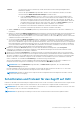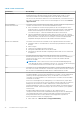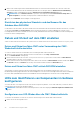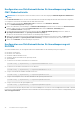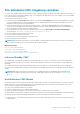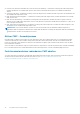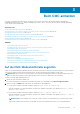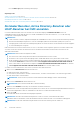Users Guide
Konfiguration von Richtlinienattributen für Anmeldesperrung über die
CMC-Webschnittstelle
ANMERKUNG: Um die folgenden Schritte auszuführen, müssen Sie die Berechtigung als Gehäusekonfiguration-Administrator
besitzen.
Mit der Anmeldesicherheit können Sie die IP-Bereichsattribute für die CMC-Anmeldung über die CMC-Webschnittstelle konfigurieren.
So konfigurieren Sie die IP-Bereichsattribute über die CMC-Webschnittstelle:
1. Wählen Sie in der Systemstruktur Gehäuseübersicht aus und klicken Sie auf Netzwerk > Netzwerk.
Die Seite Netzwerkkonfiguration wird angezeigt.
2. Klicken Sie im Abschnitt „IPv4-Einstellungen“ auf Erweiterte Einstellungen. Alternativ können Sie auf die Seite Anmeldesicherheit
zugreifen, indem Sie in der Systemstruktur Gehäuseübersicht wählen und auf Sicherheit > Anmeldung klicken.
Die Seite Anmeldesicherheit wird angezeigt.
3. Um die Funktion Benutzer blockieren bzw. IP blockieren im Abschnitt Regel für Anmeldesperrung zu aktivieren, wählen Sie
Sperrung des Benutzernamens oder Sperrung der IP-Adresse (IPV4) aus.
Die Optionen zum Einstellen der anderen Attribute zur Anmeldesperrung sind aktiviert.
4. Geben Sie die erforderlichen Werte für die Richtlinienattribute der Anmeldesperrung in die aktivierten Felder – Fehlversuche bis
Sperrung, Sperrdauer und Sperrung durch Zeitüberschreitung – ein. Weitere Informationen siehe CMC-Online-Hilfe.
5. Klicken Sie auf Anwenden, um diese Einstellungen zu speichern.
Konfiguration von Richtlinienattributen für Anmeldesperrung mit
RACADM
Sie können RACADM nutzen, um für folgende Funktionen Richtlinienattribute für die Anmeldesperrung zu konfigurieren:
● Blockieren von Benutzern
● Blockieren von IP-Adressen
● Anzahl der erlaubten Anmeldeversuche
● Zeitspanne, bis der Fehlerzähler für die Sperrung erscheint
● Sperrungsdauer
● So aktivieren Sie die Funktion zum Blockieren von Benutzern:
racadm config -g cfgRacTuning -o cfgRacTuneUserBlkEnable <0|1>
● So aktivieren Sie die Funktion zum Blockieren von IP-Adressen:
racadm config –g cfgRacTuning –o cfgRacTuneIPBlkEnable <0|1>
● So legen Sie die Anzahl der erlaubten Anmeldeversuche fest:
racadm config –g cfgRacTuning –o cfgRacTuneIpBlkFailCount
● So legen Sie die Zeitspanne fest, in der der Fehlerzähler für die Sperrung erscheinen muss:
racadm config –g cfgRacTuning –o cfgRacTuneIpBlkFailWindow
● So legen Sie einen Wert für die Sperrungsdauer fest:
racadm config –g cfgRacTuning –o cfgRacTuneIpBlkPenaltyTime
Weitere Informationen über diese Objekte finden Sie im Chassis Management Controller for Dell PowerEdge M1000e RACADM Command
Line Reference Guide (RACADM-Befehlszeilen-Referenzhandbuch für Chassis Management Controller für Dell PowerEdge M1000e) unter
dell.com/support/manuals.
36
Installation und Setup des CMC